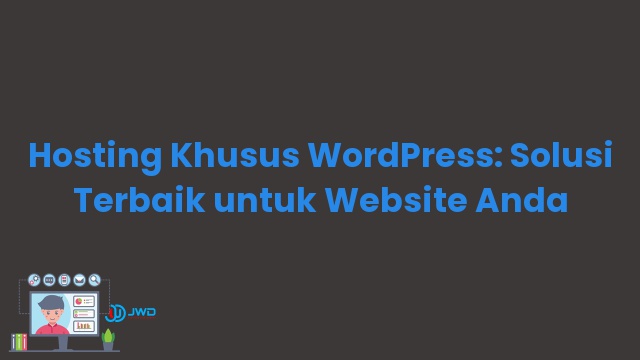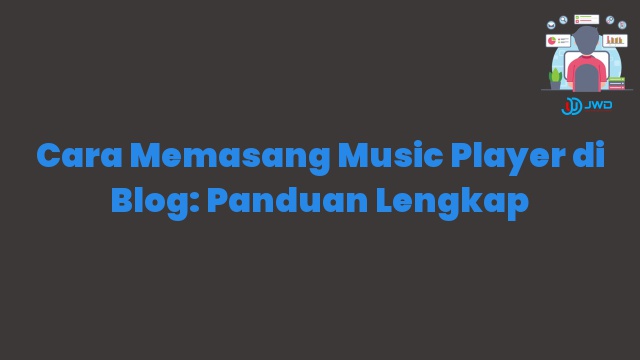Hai, pengguna WordPress! Apakah Anda ingin mengganti domain WordPress Anda tanpa mengeluarkan biaya tambahan? Jika iya, artikel ini akan memberikan panduan lengkap dan terperinci tentang cara ganti domain WordPress secara gratis. Dalam artikel ini, kami akan membahas langkah-langkah yang perlu Anda ikuti untuk mengubah domain WordPress Anda dengan mudah dan tanpa repot.
Saat Anda memutuskan untuk mengganti domain WordPress, ada beberapa hal yang perlu Anda perhatikan. Pertama, pastikan Anda telah memilih domain baru yang ingin Anda gunakan. Selanjutnya, pastikan Anda memiliki akses ke akun hosting Anda dan dapat mengelola DNS domain. Setelah itu, Anda dapat mengikuti langkah-langkah di bawah ini untuk mengganti domain WordPress Anda dengan lancar.
1. Membuat Backup Situs WordPress Anda
Sebelum memulai proses penggantian domain, sangat penting untuk membuat backup lengkap situs WordPress Anda. Hal ini akan melindungi data dan konten situs Anda, sehingga Anda dapat mengembalikannya jika terjadi masalah selama proses penggantian domain.
2. Menyiapkan Domain Baru Anda
Langkah selanjutnya adalah menyiapkan domain baru yang ingin Anda gunakan. Jika Anda belum memiliki domain baru, Anda dapat membelinya dari registrar domain terpercaya atau menggunakan layanan domain gratis.
3. Mengubah Pengaturan URL di WordPress
Setelah memiliki domain baru, langkah berikutnya adalah mengubah pengaturan URL di WordPress. Anda perlu masuk ke dashboard WordPress Anda, pergi ke Pengaturan > Umum, dan mengganti URL situs ke domain baru Anda.
4. Mengubah Pengaturan DNS Domain
Setelah mengubah pengaturan URL di WordPress, Anda perlu mengubah pengaturan DNS domain. Anda dapat melakukannya melalui akun hosting Anda atau melalui panel kontrol domain Anda. Pastikan untuk mengarahkan DNS domain baru Anda ke server hosting Anda.
5. Memperbarui Permalink
Setelah mengatur pengaturan URL dan DNS, langkah selanjutnya adalah memperbarui permalink di WordPress. Anda dapat melakukannya dengan pergi ke Pengaturan > Tautan Tetap dan menyimpan pengaturan saat ini.
6. Mengatur Redirect 301
Agar pengunjung dan mesin pencari diarahkan ke domain baru Anda, Anda perlu mengatur redirect 301 dari domain lama ke domain baru. Anda dapat melakukannya dengan mengedit file .htaccess atau menggunakan plugin redirect khusus.
7. Memperbarui URL di Konten dan Gambar
Setelah mengganti domain, Anda perlu memperbarui URL di konten dan gambar situs WordPress Anda. Anda dapat menggunakan plugin khusus untuk memperbarui URL secara otomatis, atau Anda dapat melakukannya secara manual dengan melakukan pencarian dan penggantian di database WordPress Anda.
8. Melakukan Pengujian dan Pemantauan
Setelah semua langkah di atas selesai, sangat penting untuk melakukan pengujian dan pemantauan. Pastikan semua halaman dan tautan berfungsi dengan baik di domain baru Anda. Juga, pastikan untuk memantau perubahan dalam peringkat dan lalu lintas situs Anda setelah mengganti domain.
9. Menerapkan Sertifikat SSL (Opsional)
Jika Anda menggunakan sertifikat SSL di domain lama Anda, Anda perlu menerapkannya juga di domain baru Anda. Ini penting untuk menjaga keamanan dan integritas situs Anda.
10. Menghapus Domain Lama (Opsional)
Setelah memastikan semua hal berjalan lancar di domain baru, Anda dapat memutuskan untuk menghapus domain lama Anda. Pastikan untuk mengatur redirect permanen dari domain lama ke domain baru untuk menghindari broken link.
Dengan mengikuti langkah-langkah di atas, Anda dapat mengganti domain WordPress Anda secara gratis dan tanpa kerumitan. Ingatlah untuk selalu melakukan backup dan memantau situs Anda setelah mengganti domain untuk memastikan semuanya berjalan lancar. Semoga panduan ini bermanfaat bagi Anda!
Jika Anda memiliki pertanyaan atau pengalaman tambahan tentang cara mengganti domain WordPress gratis, jangan ragu untuk berbagi dengan kami melalui komentar di bawah ini. Kami senang dapat membantu Anda!